
Иногда становится крайне необходимо защитить свои фотографии или картинки от воровства и распространения их на других ресурсах, которые обычно “воришки” выдают как за свои.
100% защиты не существует, но сделать водяной знак – это все же лучше, чем ничего. По крайней мере большинство людей не захотят брать такие “меченые” фотографии и не будут размещать их у себя на сайтах или в соцсетях.
Рассмотрим 3 простых способа нанесения водяного знака на фото без фотошопа и дополнительных программ. 2 из них будут онлайн.
Способ №1
1. Загрузите фото, которое нужно защитить водяным знаком.
2. Нажмите на редактирование. Выберите, что Вы хотите нанести текст или логотип. С текстом все понятно. Для примера, я выберу логотип.

Быстрое добавление водяного знака в FastStone Image Viewer
3. Загрузите заранее подготовленный логотип, желательно с прозрачным фоном (формат png).
4. Отрегулируйте прозрачность и размер логотипа. Переместите его в нужное место, если нужно, то можете его размножить.

5. После того, как все будет готово, нажмите кнопку сохранить и скачайте готовую фотографию.

Способ №2
В принципе первого способа будет вполне достаточно, но бывают случаи, когда сайт не работает и нужна достойная альтернатива.
На помощь придет второй онлайн-сервис. Есть только один минус у него — он на английском языке.
Но суть везде одна и та же. Загрузил, отредактировал и сохранил. Его я выбрал из – за понятного и удобного интерфейса.
1. Нажмите на кнопку, как показано на картинке и загрузите фотографию, которую нужно обработать.

2. Наведите курсор на фото и нажмите “Edit”.
3. Внизу экрана располагается панель с инструментами. Там можно обрезать фото, наложить фильтры или развернуть картинку.
Нас интересует кнопка “Watermark”. Нажмите на нее и выберите, что нужно наложить, текст или лого. Для примера я выберу вначале текст, а затем добавлю еще и лого.

4. Напишите нужный Вам текст или просто скопируйте адрес своего сайта и вставьте в поле ввода.

Перед Вами откроется новая панель инструментов для работы с текстом.
- Цвет текста (в моем примере он черный)
- Фон текста (в моем примере фон желтый)
- Прозрачность (чем меньше значение, тем меньше видимость водяного знака на фото)
- Расстояние между строк
- Возможность размножить водяной знак по всей фотографии
- Размер
- Обводка текста другим цветом
- Тень
- Расстояние между букв
- Линии
- Отменить
- Применить
- Возможность поставить значок торговой марки
- Можно развернуть текст, подчеркнуть или выделить его жирным
5. Если больше ничего не требуется, то нажмите кнопку “Apply” и сохраните картинку. К этой фотке я еще добавлю логотип. Нажмите еще раз кнопку “Watermark” и выберите лого.
6. Загрузите свою картинку нажав “Import logo”.

7. Отредактируйте размер, прозрачность, расположение водяного знака и нажмите на кнопку “Apply”. Можете сохранить шаблон, а можете пропустить.
Затем нажмите на зеленую кнопку “Finish”. Подождите пару секунд и нажмите в верхнем правом углу зеленую кнопку “Download – скачать”.

Способ №3
Если по каким-то причинам, Вам неудобно делать водяные знаки онлайн, то можно воспользоваться простой, легкой и бесплатной программой для Windows (подходит для любых версий).
Эту программу можно использовать не только для создания водяных знаков, но и для просмотра и редактирования фотографий. Программа понимает все форматы и очень проста в настройках.
Также она будет полезна тем, кому нужно наложить свой знак сразу же на несколько фотографий. Например, Вы можете нажать пару кликов и сотни фото будут с Вашим логотипом.
Как это сделать, смотрите вот эту короткую видео – инструкцию:
Виды водяных знаков
Можно разделить водяные знаки на 2 вида. Первый вид – это нанесения текста на изображение. Второй вид – это нанесение логотипа на изображение.
Минус текста. Выглядит просто, скучно и иногда даже портит весь вид фотографии.
Плюс текста. Быстрота и простота нанесения на фото.
Минус изображения. Картинку для водяного знака придется заказывать у дизайнера (нужны деньги). Либо придется искать подходящую по теме в интернете. Либо рисовать самому (нужно время).
Плюсы картинки. Выглядит красиво и профессионально.
В заключении
Таких трех способов будет достаточно, чтобы выполнить нужную задачу. Добавьте мою инструкцию в закладки, чтобы она была у Вас всегда под рукой в нужный момент.
Если Вы знаете еще бесплатные сервисы по созданию и добавлению водяных знаков, то поделитесь ими пожалуйста в комментариях! Я с удовольствием добавлю их в свой список.
Источник: sergeysmirnovblog.ru
Что такое водяной знак на фото

Получи нашу книгу «Контент-маркетинг в социальных сетях: Как засесть в голову подписчиков и влюбить их в свой бренд».
Подпишись на рассылку и получи книгу в подарок!
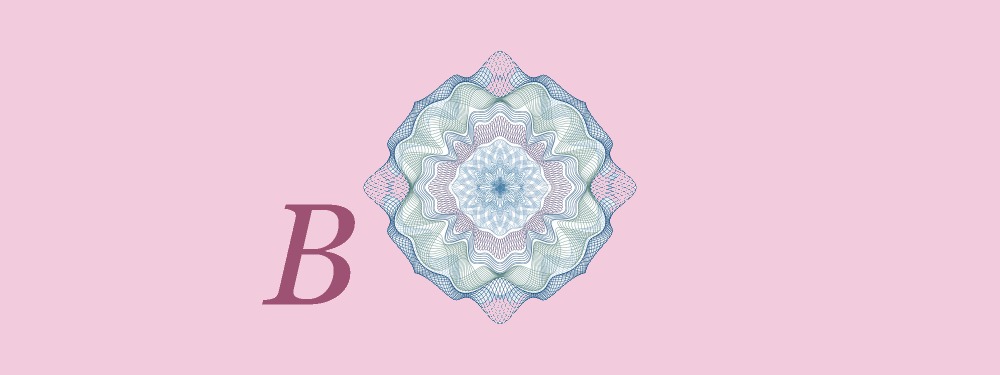
Водяной знак на фото — средство для защиты авторских прав на фото. Часто это — полупрозрачная надпись или эмблема.
Содержание скрыть
- Зачем нужен водяной знак на фото
- Кому нужны водяные знаки
- Минусы нанесения Watermark
- Способы нанесения водяных знаков
- Watermark
- Adobe Photoshop
Зачем нужен водяной знак на фото
Предположим, вы — фотограф. Делаете классные снимки, выкладываете их в фотобанке. Некоторые люди захотят вставить фотографию в свой материал. Вы трудились и искали нужный ракурс, потратили много сил. И не хотите, чтобы ваш материал использовали просто так сторонние люди.
Чтобы они просто не взяли и не скачали фото, фотобанк может добавить ваш уникальный логотип на фото. И человеку либо придется заплатить за фото без вотермарки, либо довольствоваться изображением, поверх которого наложено ваше имя.
Водяной знак так называется не случайно, в нем кроется сама суть явления. По умолчанию, согласно общепринятым стандартам, он должен быть полупрозрачным, еле видимым, будто круги на воде. Сам знак не должен привлекать к себе обостренное внимание, ведь важно само изображение, а не его авторство. Правильно выполненная водяная отметка представляет собой неброский и не яркий, но вполне различимый значок авторства.

Кому нужны водяные знаки
Есть несколько простых причин, для чего авторы и владельцы веб-сайтов наносят подобные метки, не помешает разобраться с ними более подробно.
- Такие метки специально придуманы для того, чтобы защитить изображение от воровства. Даже если автор не будет сильно заморачиваться с защитой, а просто установит в уголке название своего сайта, то и это может остановить тех, кто процесс копипаста поставил на поток.
- С другой стороны, все пользователи, что все же скачают и поставят фото и картинки на собственных ресурсах, по сути сделают автору бесплатную рекламу. Таким образом раскрутились и стали известными многие фотографы последних лет.
- Большую роль играет брендинг, то есть распространение определенной торговой марки через ее логотип на изображениях. Многие считают это самым большим плюсом водяных знаков, ведь это куда полезнее, чем защита от воровства. Картинки с логотипом, в особенности, если они отличаются, оригинальностью, необычностью или особым стилем и красотой, быстро расходятся по сети, популяризуя ваш бренд (компанию, фирму, имя и прочее).
Кроме того, занимающимся бизнесом людям, не придется беспокоиться об увеличениях продаж, так как при копировании автоматически личный бренд будет продвигаться и популяризироваться. Никто не сможет просто так загрузить ваш рисунок или фото и использовать его в собственных целях, к примеру, для создания коллажей, принтов или рекламы.
Минусы нанесения Watermark
О том, как именно нанести водяной знак на фото, мы расскажем ниже, а сейчас стоит обсудить вопрос, почему же многие отказываются от его использования. На это имеются особые причины, которые не помешало бы обдумать заранее.
- Коренным и главным недостатком водяных марок многие считают то, что изображение не воспринимается настолько цельно и гармонично, так как знак отвлекает все внимание пользователя на себя. Во многих случаях он еще и придает картинке вид ширпотреба, но тут все зависит от чувства стиля и вкуса автора. Существует множество примеров того, что грамотное нанесение Watermark только украшало фотоматериалы.
- Защитные функции таких знаков достаточно туманны и назвать их настоящим «орудием» борьбы с воришками контента никак нельзя. Стоит согласиться, что название сайта в уголке никак не остановит тех, кто решил обзавестись именно вашей картинкой. Да, злоумышленнику придется потратить время, на то чтобы убрать марку, а может, просто обрезать фото, но это займет не более нескольких минут.
- Никакой юридической защиты вотермарки, нанесенные на изображения, не несут и нести не могут, так как вполне реально отыскать сотни тысяч «чистых» картинок в сети и пометить их собственными водяными знаками. Конечно, в случае с авторской фотографией, добиться справедливости можно, но придется предоставить более весомые доказательства, чем подписи на картинках.
- Одним из факторов, которые побуждают людей отказываться от нанесения водяных знаков, это значительное ухудшение шеринга, то есть использования изображений в сторонних публикациях, но с обратными ссылками на источник.
Да и пользователи социальных сетей, к примеру, пресловутого Pinterest или Instagram менее охотно делятся фотографиями, на которых имеются водяные знаки. Это значит снижение популярности страницы или блога, для бизнеса – уменьшение валовых продаж и тому подобные, малоприятные вещи.
Способы нанесения водяных знаков
Watermark
Англоязычный сайт довольно нагляден, а также интуитивно прост в применении. Для использования ресурса не нужно садиться за изучения иностранных языков, разобраться будет нетрудно.
- Загрузите изображение на страницу.
- Загрузите водяную марку.
- Совместите оба изображения.
Логотип можно отредактировать, к примеру, поменять прозрачность изображения, его размер, расположение и даже цвет. В один клик знак наносится на изображение, а потом картинка сохраняется на ваше устройство. Следует помнить, что скачать фото нужно сразу, ведь срок его хранения на ресурсе составляет всего неделю.
Adobe Photoshop
Отличная программа для нанесения водяных знаков на фото, это всеми любимый Adobe Photoshop, которого порой, словно огня, боятся новички. На самом деле, уметь использовать все функции для того, чтобы оснастить изображение Watermark совсем не обязательно, достаточно базовых знаний и умений.
- Установите специальное приложение Adobe Watermark panel.
- Выберите водяной знак для простановки на все изображения, какой вам нравится больше всего.
- Отрегулируйте имеющиеся настройки по собственному пониманию (размер, прозрачность, количество и расположение символов и так далее).
- Выберите качество для сохранения (web, jpeg, png).
Причем в программе есть возможность просматривать превью, а также ставить знаки на большое количество картинок за раз.
Из всего вышеописанного можно уверенно делать вывод, что вопрос нанесения или отказа от водяных знаков далеко неоднозначен. В основном, решение будет напрямую зависеть от преследуемых целей, а также площадки, где все это будет размещено. К примеру, если говорить об интернет-магазинах или иных торгового типа площадках в сети, тот без применения вотермарок обойтись никак не получится. Ведь истратив много сил и времени на создание уникальных фото, хочется, чтобы их увидеть можно было исключительно на вашем сайте.
Если говорить о сайтах профессиональных дизайнеров, фотографов или стилистов, то такое «крашение» в виде логотипа или имени может испортить все впечатление о фото, картине, испортить правильное восприятие атмосферы изображения. Многие предлагают размещать на таких ресурсах аналоги слабого качества и маленького размера, чтобы конкуренты не могли также использовать их.
Рассказать о статье:

Таргетированная реклама – Вконтакте – Одноклассники
Профессионально владеем таргетированной рекламой в социальных сетях и инструментами для запуска успешной кампании:
– Умеем привлекать подписчиков.
– Выгодно продаем товары и услуги.
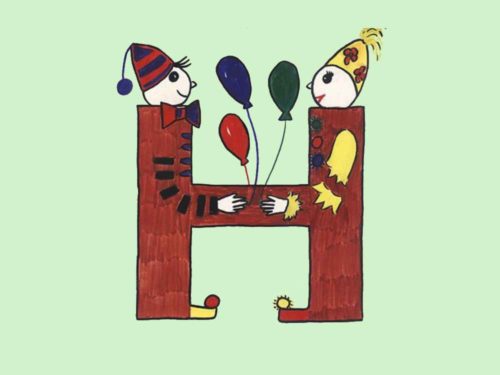
29.01.2018 33729
Нейромаркетинг: что это такое Нейромаркетинг «собрал в себе» все способы влияния на человека, чтобы побудить его потреблять больше. Эйл Смидс в 2002 году объединил два слова: нейробиология и маркетинг. Получившийся термин описывает коммерческое использование открытий нейробиологии. С помощью изучения мозга стояла задача понять потребителя и повысить продажи. Обычный пример: если вы ходили по магазинам, то, наверно, замечали, как в одном…

11.03.2018 30319
Front-end разработчик – это программист, основная задача которого состоит в разработке пользовательского интерфейса, то есть UI дизайна. Другими словами, данный специалист отвечает за внешнюю часть веб-ресурса в браузере, с которой контактируют посетители. Именно поэтому он должен сделать интерфейс максимально удобным и интуитивно понятным, чтобы взаимодействие и процесс поиска нужного раздела или информации не занимало у человека много времени и переходов…
27.06.2018 48316
Конкурсы –– один из способов продвижения блога. С их помощью вы общаетесь с аудиторией, привлекаете в блог новых подписчиков и активизируете старых. Суть в том, что вы обещаете участникам подарок за то, что они тем или иным образом расскажут о вас другим пользователям. Этот метод раскрутки считается эффективным. Какие виды розыгрышей можно провести Существуют три механики, которые маркетологи советуют чередовать…
Источник: semantica.in
Лучшие программы для добавления водяного знака на фото
Когда дело доходит до обмена фотографиями в Интернете, если это одно из наших любимых увлечений, и мы не хотим, чтобы другие люди использовали его в своих интересах, мы должны рассмотреть добавление водяного знака . Таким образом, если кто-то захочет использовать его или ему нужно знать его автора, он сможет быстро и легко это узнать.
Программ для добавления водяных знаков, будь то в текстовом формате или через изображение, на рынке много, как платных, так и бесплатных приложений. В этой статье мы собираемся показать вам некоторые из лучших приложений для добавления водяных знаков, доступных в обоих режимах.
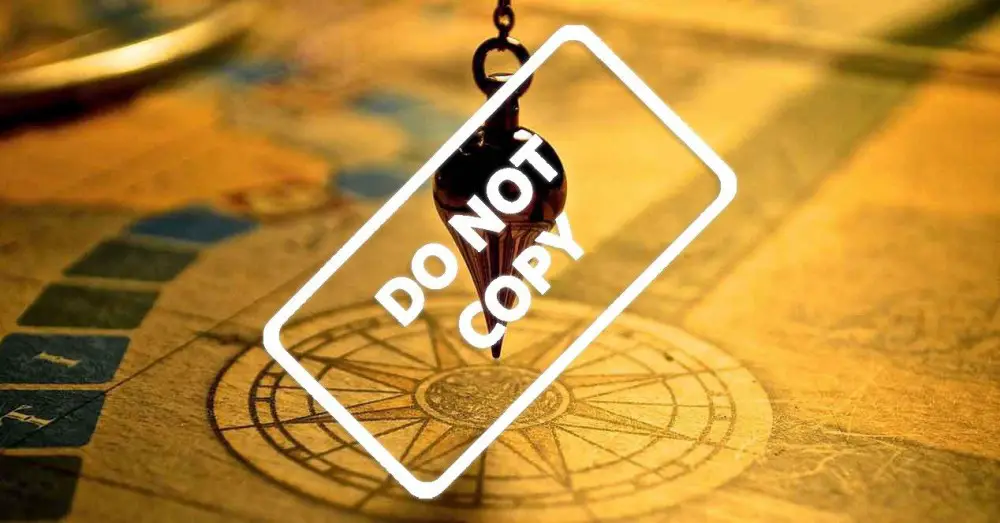
Бесплатные программы для добавления водяных знаков
Прежде чем прибегать к различным вариантам оплаты, доступным в Интернете, для добавления водяных знаков, мы должны попробовать большое количество бесплатных вариантов.
Как стать адвокато�.
Please enable JavaScript
GIMP
GIMP, известный как свободный Photoshop это полный фоторедактор, который отвечает большинству потребностей пользователей, когда дело доходит до редактирования фотографий. Будучи полноценным фоторедактором, он также позволяет нам добавлять к изображениям водяные знаки в текстовом или графическом формате. Если мы привыкли использовать это приложение для редактирования фотографий, это, несомненно, отличный вариант для добавления водяных знаков на наши фотографии.
Как и в Photoshop, мы можем автоматизировать процесс, чтобы одним щелчком мыши добавлять водяные знаки ко всем фотографиям, которые мы открываем в приложении. GIMP — это полностью бесплатное приложение с открытым исходным кодом, доступное для Windows, Linuxи macOS. Мы можем скачать его через его веб-сайт Честного ЗНАКа .
Позитивные моменты
Полный бесплатный редактор фотографий, с помощью которого, помимо добавления водяных знаков, мы также можем редактировать фотографии, прежде чем делиться ими, изменять размер и многое другое.
негативные аспекты
Будучи редактором фотографий, если мы не знакомы с такими приложениями, как Photoshop, кривая обучения несколько высока, поэтому это не лучший вариант для начинающих пользователей в этих вопросах.
ShareX
ShareX — это бесплатное приложение с открытым исходным кодом, которое позволяет нам делать снимки экрана. Но, кроме того, это также позволяет нам добавлять водяные знаки как к сделанным нами снимкам, так и к любому другому приложению. В рамках параметров конфигурации ShareX предлагает нам большое количество функций для настройки операции, загрузки изображений в облако, изменения размера, добавления текста, стрелок, полей, областей размытия и многого другого. Чтобы добавить водяной знак, мы должны получить доступ к параметрам изображения через предпоследний значок на верхней панели и выбрать «Добавить эффект изображения». Затем нажмите знак +, а затем Рисунки – Текстовый водяной знак.
Одна из наименее подготовленных функций этого приложения заключается в том, что оно также позволяет нам записывать все, что отображается на экране нашего компьютера. Он занимает очень мало ресурсов на компьютере, поэтому, когда он запускается при старте Windows, мы вряд ли заметим его присутствие. После того, как мы установили приложение, оно заменяет встроенную функцию кнопки «Печать экрана» на нашем компьютере, поэтому оно всегда будет у нас под рукой, когда это необходимо. Мы можем загрузить ShareX непосредственно с его веб-сайта, к которому мы можем получить доступ через следующие ссылке .
Нам нравится
ShareX — одно из наиболее полных приложений для захвата и редактирования изображений любого типа, включая возможность добавления водяных знаков. Он доступен на испанском языке.
Нам не нравится
Приложение имеет несколько сложный и неинтуитивный интерфейс. Однако, когда мы привыкнем к нему, это идеальное приложение для работы с изображениями.
FastStone Resizer
Как следует из названия, FastStone Resizer — это приложение, предназначенное для изменения разрешения фотографий по отдельности или в пакетном режиме. Но, кроме того, во время процесса это также позволяет нам добавлять водяные знаки на каждую из фотографий, которые проходят через приложение, поэтому это позволяет нам выполнять две функции в одном процессе.
FastStore Resizer — это совершенно бесплатное приложение, идеально подходящее для пользователей, которые хотят поделиться своими изображениями через Интернет с водяным знаком (в текстовом или графическом формате), уменьшить размер и разрешение фотографий перед их отправкой, а также изменить формат и, кстати, уменьшить его окончательный размер. Загрузка FastStore Resizer доступна непосредственно с его веб-сайт Честного ЗНАКа .
Преимущества
Бесплатное многофункциональное приложение, идеально подходящее для одновременного выполнения нескольких задач на наших фотографиях, включая возможность добавления водяных знаков. Это совершенно бесплатно и является одним из лучших доступных вариантов из-за большого количества функций, которые он предоставляет нам.
Недостатками
Приложение доступно только на английском языке, а пользовательский интерфейс оставляет желать лучшего, хотя, как только мы привыкнем к нему, мы не пропустим более визуальный интерфейс.
Массовый водяной знак
Интересное бесплатное приложение для добавления водяных знаков к фотографиям, как в текстовом, так и в графическом формате, можно найти в приложении Mass Watermark, приложении, совместимом с Windows 7 и более поздних версиях, а также доступном в версии для macOS.
количество опций, которые приложение предоставляет нам, очень велико, настолько велико, что может стать немного ошеломляющим. Это позволяет нам настраивать дизайн водяного знака, будь то текст или изображение, добавляя прозрачность, тени и другие эффекты. Мы также можем выбрать, в какой части изображения мы хотим его разместить. Мы можем скачать Mass Watermark через его веб-сайт, нажав на следующее ссылке .
Выделиться для
Полностью бесплатное приложение, включающее большое количество функций для настройки водяных знаков, которые мы хотим использовать. Он совместим с Windows 7 и выше, а также имеет версию для macOS.
Следует улучшить
Интерфейс включает в себя множество опций, поэтому кривая обучения несколько крутая. Количество функций, доступных для редактирования изображений, не очень велико.
Платные приложения для добавления водяных знаков
Если ни одна из программ, которые мы показали вам в предыдущем разделе, не соответствует нашим потребностям, мы можем выбрать одно из платежных решений, которые мы показываем вам ниже.
Photoshop
Все, что приходит на ум с фотографией, если это нельзя сделать в фотошопе, то нельзя сделать ни в каком другом приложении. Некоторые из редко используемых функций Photoshop — это возможность создания панорам, изменение улыбки и направления глаз, изменение мимики, изменение тональности фотографии, автоматическая замена фона изображений среди многих других более сложных функций. . Кроме того, он также позволяет нам добавлять водяные знаки, как в GIMP, как в текстовом, так и в графическом формате.
Кроме того, мы можем создать действие для автоматизации этого процесса и любого другого. Если, помимо добавления водяного знака, мы хотим изменить разрешение изображения, его ориентацию, изменить цветовой код или выполнить любую другую функцию, мы можем добавить это в действие, позволяющее добавить водяной знак. Photoshop доступен только под саман творческий облако подписка, и мы можем нанять его по следующей ссылке.
Плюсы
Благодаря автоматизации мы можем добавить водяной знак на фотографии одним щелчком мыши. Кроме того, будучи полноценным редактором фотографий, мы также можем вносить любые коррективы в изображения, не прибегая к сторонним приложениям.
Минусы
Единственная возможность использования этого приложения — заключение договора на подписку, поэтому, если использование, которое мы хотим предоставить, ограничивается добавлением водяного знака, лучше выбрать другие бесплатные решения.
Студия водяных знаков Arclab
Arclab Watermark Studio — это полноценное приложение, которое стоит рассмотреть, если вы не возражаете заплатить 29.95 евро, которые оно стоит. Это приложение позволяет нам добавлять водяные знаки партиями в дополнение к интеграции основных функций редактирования, которых более чем достаточно, чтобы слегка изменить любое изображение, к которому мы хотим добавить водяной знак.
Это позволяет нам добавлять водяные знаки в текстовом формате, текст, который мы можем изменить, чтобы адаптировать его к нашим потребностям, изменяя непрозрачность, цвет, размер шрифта и, конечно же, выбирая точное место, где мы хотим, чтобы он отображался на изображении. В отличие от других подобных приложений, Arclab Watermark Sutdio позволяет нам получить доступ к данным EXIF фотографии, чтобы удалить или преобразовать их в процессе. Из своего веб-сайт Честного ЗНАКа , мы можем загрузить пробную версию, чтобы проверить, подходит ли она тому, что мы ищем.
Точки для отметки
Разрешает доступ к данным EXIF для их удаления или сохранения в процессе добавления водяного знака. Помимо добавления водяного знака, он также позволяет изменять разрешение и формат изображений, что делает его универсальным приложением.
Требуется улучшение
Приложение стоит 29 евро, что несколько дорого для того, что оно действительно предлагает.
iWatermark Pro
С iWatermark Pro мы можем добавлять все виды водяных знаков к нашим фотографиям в пакетном режиме. Кроме того, мы также можем создавать QR-коды, чтобы вставлять их в качестве водяных знаков и изменять разрешение и размер фотографий в процессе. Он совместим с самыми популярными форматами и даже с некоторыми форматами RAW.
Стоимость iWatermark Pro составляет 19 евро, что делает его одним из самых дешевых вариантов добавления водяных знаков в платежных программах. Мы можем попробовать приложение бесплатно через его веб-сайт Честного ЗНАКа где мы также можем загрузить версию для macOS и прямой доступ к приложениям, доступным для iOS и Android.
Нам нравится
Пользовательский интерфейс рассчитан на пользователей с низким уровнем знаний. Он позволяет выполнять пакетную обработку и доступен для Windows и macOS, но не для Linux.
Нам не нравится
Как и остальные платные альтернативы, iWatermark Pro выделяется только своим интерфейсом, интерфейсом, который очень прост в использовании, что делает его идеальным для начинающих пользователей.
Фотометки
PhotoMarks — это приложение, которое позволяет нам добавлять водяные знаки партиями, текстовые или графические водяные знаки, с очень простым пользовательским интерфейсом и процессом, который мы можем выполнить всего за три шага: выбрать фотографии, выбрать тип метки, которую мы хотим make и выберите выходной формат.
Это позволяет нам настроить прозрачность метки, чтобы она не слишком сильно влияла на изображение, помимо ее положения. Водяной знак в текстовом формате, мы можем настроить его, добавив тени, цвета, штрихи и большое количество эффектов. Он совместим с форматами RAW и является платным приложением, которое мы можем попробовать бесплатно, загрузив пробную версию через этот ссылке .
Замечательный
Очень привлекательный интерфейс, который делает процесс добавления водяных знаков очень простым, как в текстовом, так и в графическом формате. Доступная бесплатная версия очень ограничена в возможностях и доступна для Windows и macOS, но не для Linux.
Для улучшения
Это платное приложение и очень дорогое для функций, которые оно нам предлагает, так как его цена составляет 29.95 долларов. Кроме пользовательского интерфейса, он не предлагает нам никакой функциональности, которой нет в FastStone Resizer.
Какой вариант лучше?
Если нам нравится фотография, скорее всего, мы будем использовать либо GIMP or Photoshop для редактирования фотографий, будь то в формате RAW или JPG, поэтому использование одного из этих приложений является лучшим вариантом, поскольку, кроме того, процесс автоматизирует процесс, чтобы просто выполнить этот процесс одним щелчком мыши. И, если мы умеем редактировать фотографии, создавать экшен с водяным знаком, это проще простого.
Однако, если приложения для редактирования фотографий сложны для нас, лучший бесплатный вариант, без сомнения, Изменитель размера FastStore , бесплатное приложение с большим количеством функций, которое позволяет нам изменять формат, разрешение и добавлять водяную метку в одном процессе.
Источник: itigic.com